Berealアプリが正常に動作しないのを修正する9つの方法

BeRealアプリの一般的な問題によってソーシャルエクスペリエンスが中断されないように、ここではBeRealアプリが正常に動作しない問題を修正する9つの方法を紹介します。
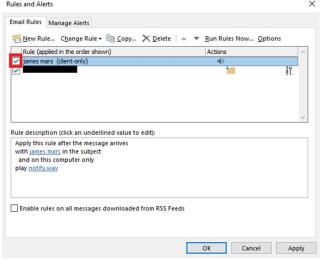
Outlookは間違いなく優れた電子メールクライアントですが、それは欠陥がないという意味ではありません。何人かのユーザーが、正しく機能していない1つの重要な機能「Outlookルール」について報告しています。
Outlookのルールとは何ですか?
Outlookのルールは、ユーザーが受信トレイを合理化し、より効率的になるのに役立つ便利な自動化されたアクションです。たとえば、受信メールメッセージに対して実行するアクションを設定できます。特定の送信者からの電子メールをフィルタリングし、後で確認できるように別のフォルダーに保存するルールを設定します。確かに、Outlookルールは、整理された最新の状態を維持し、生産性を向上させるのに役立つため、電子メール管理プロセスを簡単にします。しかし、Outlookのルールが正確に機能しない場合があるのに、なぜこれが発生するのでしょうか。確認してみましょう!
Outlookルールが機能しない原因
Outlookルールが正しく実行されない理由はいくつか考えられます。一般的な原因のいくつかを以下に示します。
理由が何であれ、このトラブルシューティングガイドを読み続けて、Outlookアプリケーションを正常に復元し、すべての自動化されたアクション「Outlookルール」を適切に実行してください。
あなたは読みたいかもしれません:どのようにあなたはOutlookで電子メールを思い出しますか?
トラブルシューティングを開始する前に:これを試してください!
「Outlookルールが機能しない」問題のトラブルシューティングを行う前に実装できるいくつかの手順は次のとおりです。
1.ルール機能が有効になっていることを確認します
確認するには、以下の手順に従ってください。
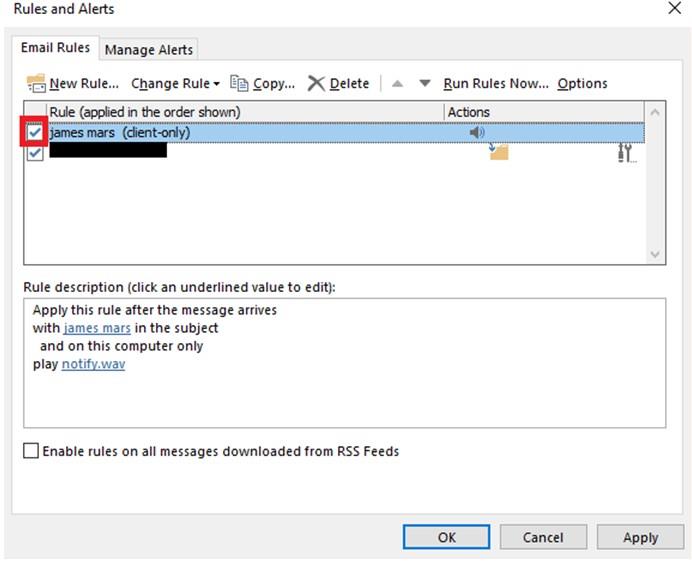
2.ルールは削除されたフォルダまたはファイルを参照しません
シナリオでは、メールボックスフォルダーに設定されたルールの一部が削除されると、「Outlookルールが機能していません」という問題が発生する可能性があります。それらを確認するには、[ルールとアラート]ダイアログボックスに移動し、ルールをダブルクリックします>削除されたフォルダ/ファイルがある場合は、既存のものに置き換えます
3.キャッシュ交換モードを無効/有効にしてみてください
設定を無効にしてから再度有効にすると、「Outlookルールが機能していません」の原因となる可能性のある一時的な不具合を排除するのに役立ちます。そうするために、あなたがしなければならないすべては次のとおりです:
さらに、[その他の設定]をクリックして、[詳細設定]タブで他のキャッシュ交換モード設定を確認できます。これらの基本的な変更が役に立たなかった場合は、次の回避策を試して、煩わしい「Outlookルールが機能していません:問題」を取り除きます。
必読:Outlookでナビゲーションペインをカスタマイズする方法は?
(解決済み):WindowsでOutlookルールが機能しない
目次目
これらのテスト済みの方法を試して、Windows 10OSでこのOutlookの問題を解決してください。他にご不明な点がございましたら、お気軽に[メール保護]までご連絡ください。
1.ルールの名前を変更する
ルールの名前が長い場合は、名前を短くして既存のルールのサイズを小さくしてみてください。Outlookルールを編集するには、次のことを行う必要があります。
必読:GmailとOutlookを使用して暗号化された電子メールを送信する方法は?
2.古いOutlookルールを削除します
使用しなくなった、またはめったに必要としないルールを削除することは、確かに優れた方法です。したがって、Rulesファイルのサイズを小さくして、Ruleフォルダーをクリーンアップしてみてください。古いルールを削除するための簡単なチュートリアルは次のとおりです。
ルールフォルダを整理したら、それを作成します。うまくいけば、「Outlookルールが機能していません」という問題から解放されます。
3.同様のOutlookルールをマージする
Ruleフォルダーのサイズをさらに小さくするには、複数の同様のルールを1つにマージしてみてください。結合プロセスの後、不要なものを削除できます。
4.Outlookを最新のビルドに更新します
Outlookは、バグを修正するための新機能とパッチでサービスを更新し続けます。古いバージョンを使用している場合は、「Outlookルールが機能していません」という問題が発生する可能性があります。
さらに、ユーザーがWindowsを更新して、エクスペリエンスを妨げる可能性のある新しい更新が残らないようにすることをお勧めします。完了したら、システムを再起動し、Outlookの通常の使用を開始します。
5.SRSファイルをリセットしてみてください
SRSファイルには、Outlookで電子メールを送受信するために設定したすべての設定が含まれています。をリセットして、破損がないことを確認してください。
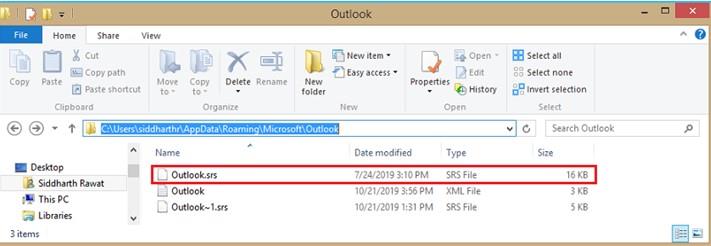
これにより、電子メールクライアントを起動するとすぐにOutlookがファイルを自動的に再作成できるようになります。
必読:OutlookとGmailのメールを他のアカウントに自動的に転送する方法は?
6.Outlook修復ユーティリティを使用する
Stellar Outlook PSTは確かに、ルールを高精度で修正し、 PSTファイルの破損によって失われたOutlookメールボックスデータを回復するために市場で入手可能な最高のツールの1つです。このアプリケーションは、Outlookエラーのいずれかを受け取った場合にさらに役立ちます。
7.別の電子メールクライアントに切り替える
Outlookのルールが機能していない問題や関連する問題を修正するのに飽き飽きしている場合は、より適切な代替手段に切り替えてみてください。組み込みのカレンダー、連絡先、タスクマネージャー、重複メールクリーナー、その他の機能を備えた機能豊富なメールサービスプロバイダーであるeM Clientを使用して、ワークフローを簡単にします。
そのうえ?電子メールクライアントには、電子メールを30以上の言語に翻訳する機能が付属しています。
結論
Windows OSまたはOfficeアプリについてさらにサポートが必要な場合は、[メールで保護]のカスタマーサポートチームにお気軽にご連絡ください。
よくある質問
Q1。Outlookのルールを修正するにはどうすればよいですか?
まず、Rulesフォルダーのサイズを最適化することをお勧めします。ルールの最大クォータは、デフォルトで256KBです。したがって、長いルールの名前を変更し、不要なルールを削除し、同様のルールを1つのファイルに結合してスペースを節約してみてください。
Q2。Outlookルールはいくつ持つことができますか?
制限はRulesフォルダーの合計サイズに基づいていますが、通常は20〜30のルールを持つことができます。
Q3。ルールはOutlookの速度を低下させますか?
はい!Outlook電子メールクライアントは、ルールの専用スペースを割り当てました。追加するルールが多すぎると、電子メールエクスペリエンスが妨げられるだけでなく、「Outlookルールが正しく機能しない」という結果になる可能性があります。
| 関連する読み取り: |
| OutlookがWindows10で開かない問題を修正する方法は? |
| Outlookの実行速度が遅い?そのパフォーマンスをスピードアップする5つの方法! |
| Windows10エラー0xc0000005MicrosoftOutlookがクラッシュする[修正済み] |
| Outlookの名簿をエクスポートする方法は? |
| MicrosoftOutlook用の最高の電子メール回復ソフトウェア |
BeRealアプリの一般的な問題によってソーシャルエクスペリエンスが中断されないように、ここではBeRealアプリが正常に動作しない問題を修正する9つの方法を紹介します。
PowerShell から実行可能ファイルを簡単に実行し、システムをマスター制御する方法についてのステップバイステップガイドをご覧ください。
地球上で最もトレンドのリモート会議プラットフォームの一つであるZoomの注釈機能の使い方を詳しく解説します。ズームでユーザビリティを向上させましょう!
デスクトップまたはモバイルの Outlook 電子メールに絵文字を挿入して、より個人的なメールにし、感情を表現したいと思いませんか?これらの方法を確認してください。
NetflixエラーコードF7701-1003の解決策を見つけ、自宅でのストリーミング体験を向上させる手助けをします。
Microsoft Teamsがファイルを削除しない場合は、まず待ってからブラウザーのキャッシュとCookieをクリアし、以前のバージョンを復元する方法を解説します。
特定のWebサイトがMacに読み込まれていませんか?SafariやGoogle Chromeでのトラブルシューティング方法を詳しく解説します。
未使用のSpotifyプレイリストを消去する方法や、新しいプレイリストの公開手順について詳しく説明しています。
「Outlookはサーバーに接続できません」というエラーでお困りですか?この記事では、Windows10で「Outlookがサーバーに接続できない問題」を解決するための9つの便利なソリューションを提供します。
LinkedInで誰かを知らないうちにブロックするのは簡単です。ブログを読んで、匿名になり、LinkedInの誰かをブロックする方法を見つけてください。








